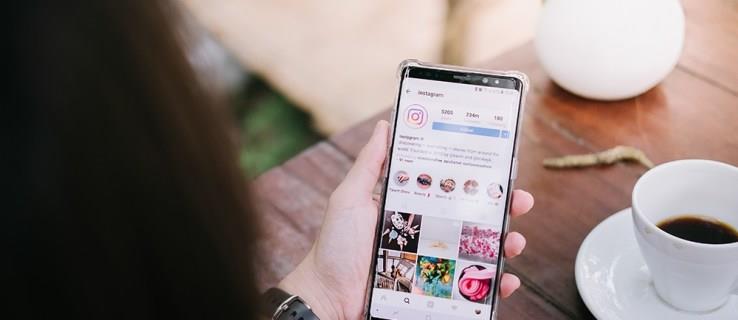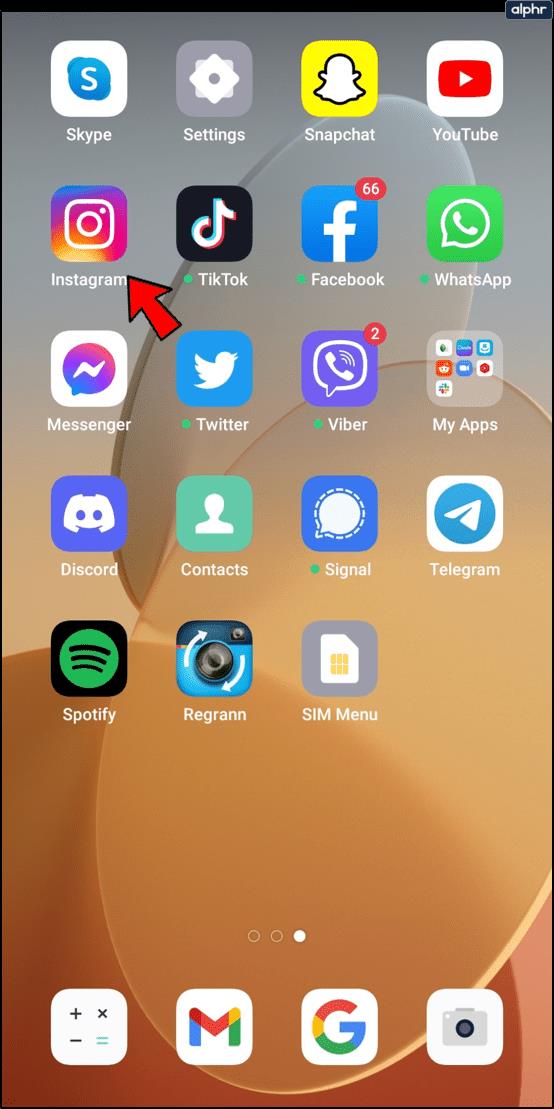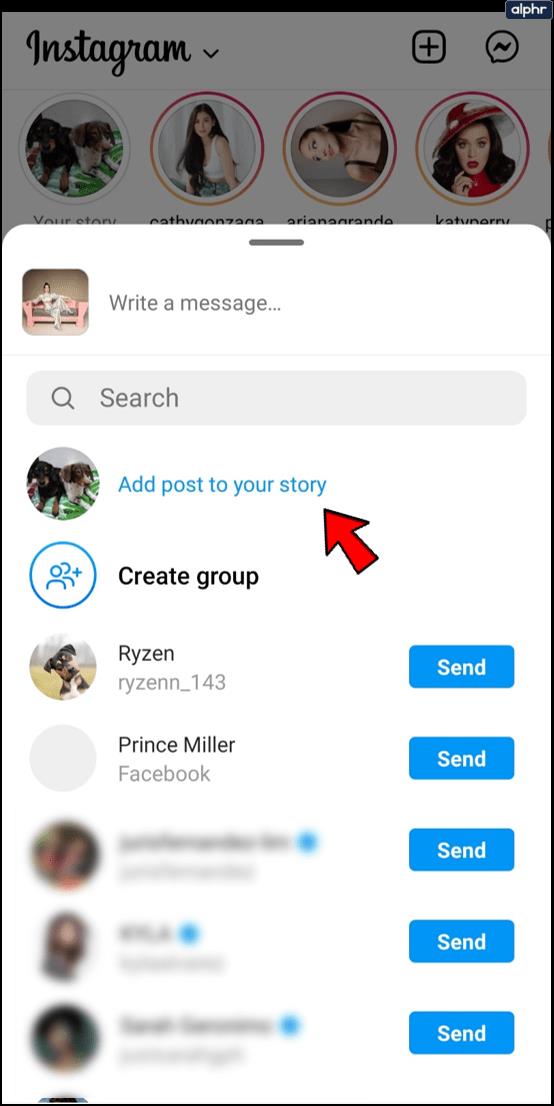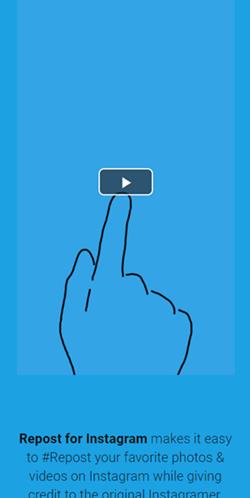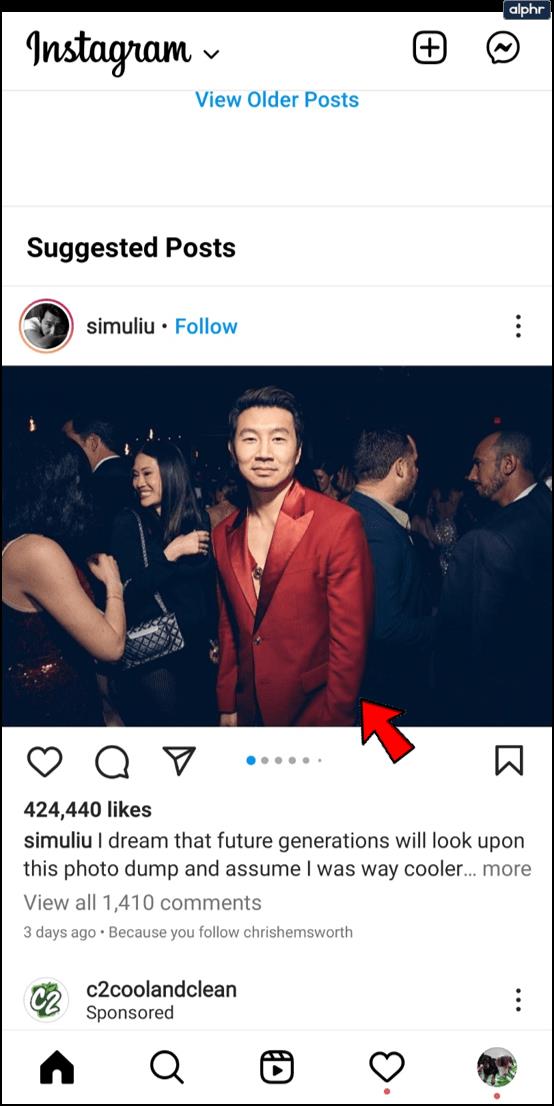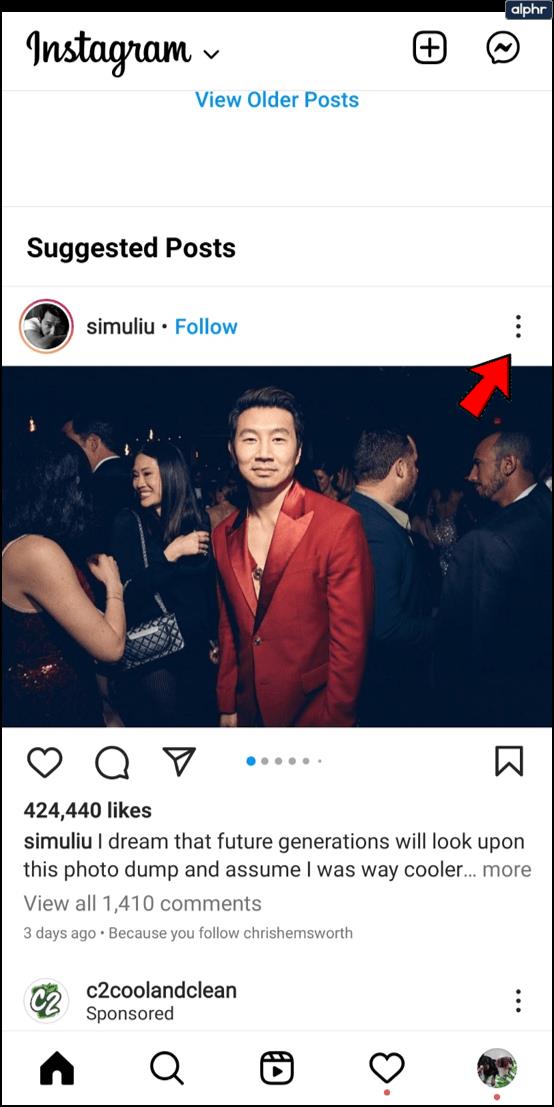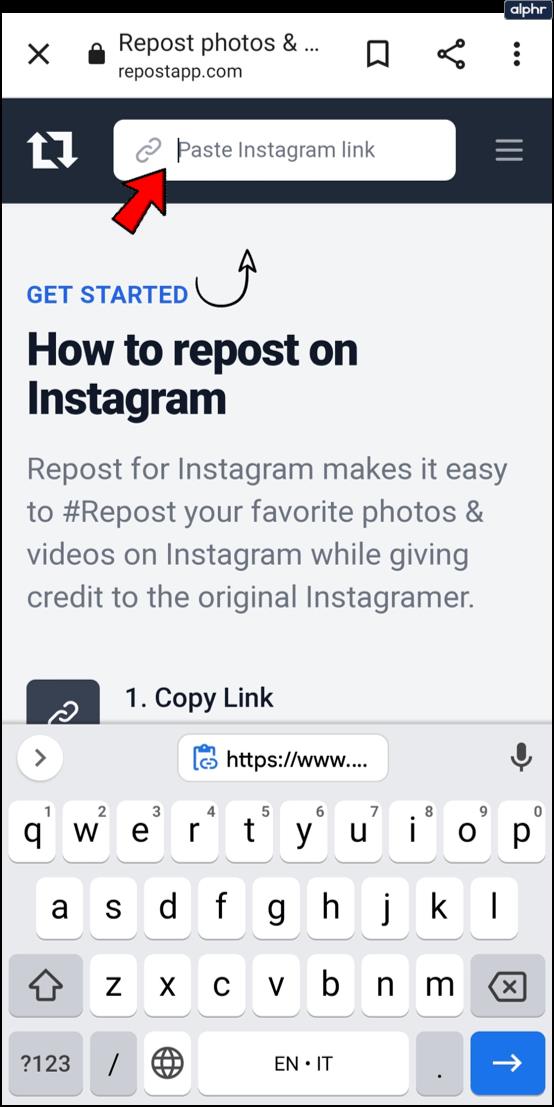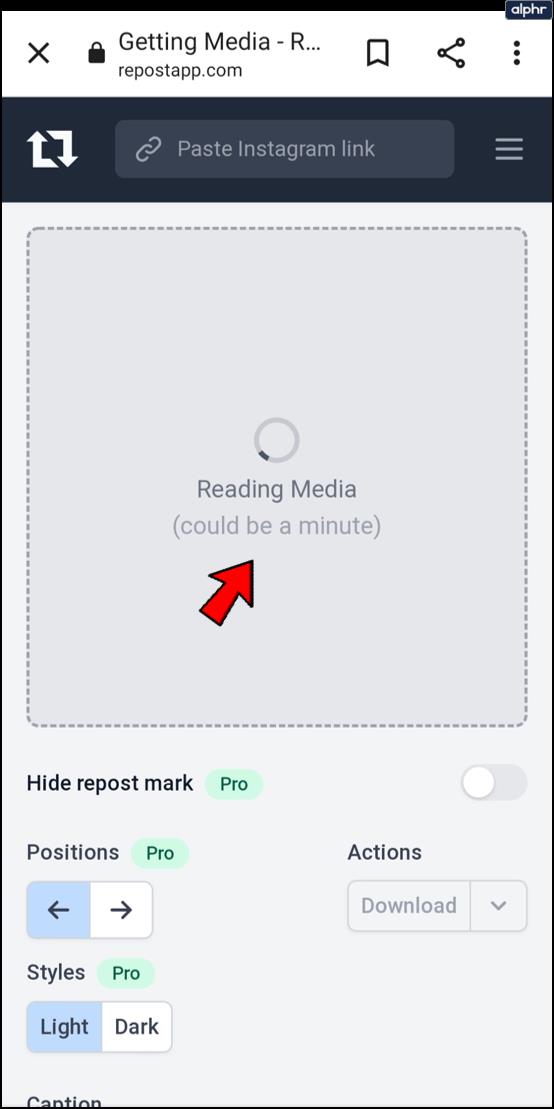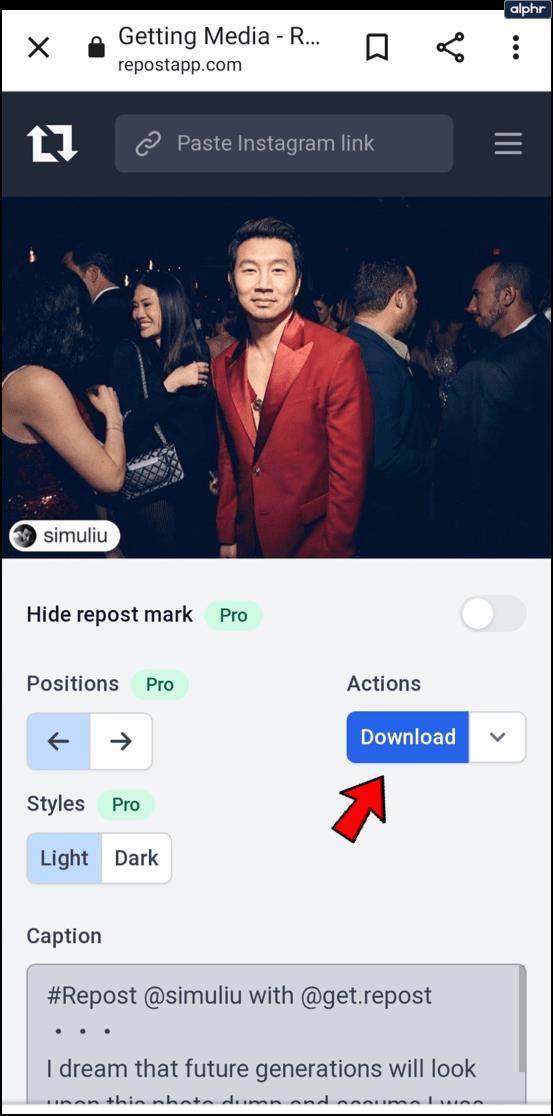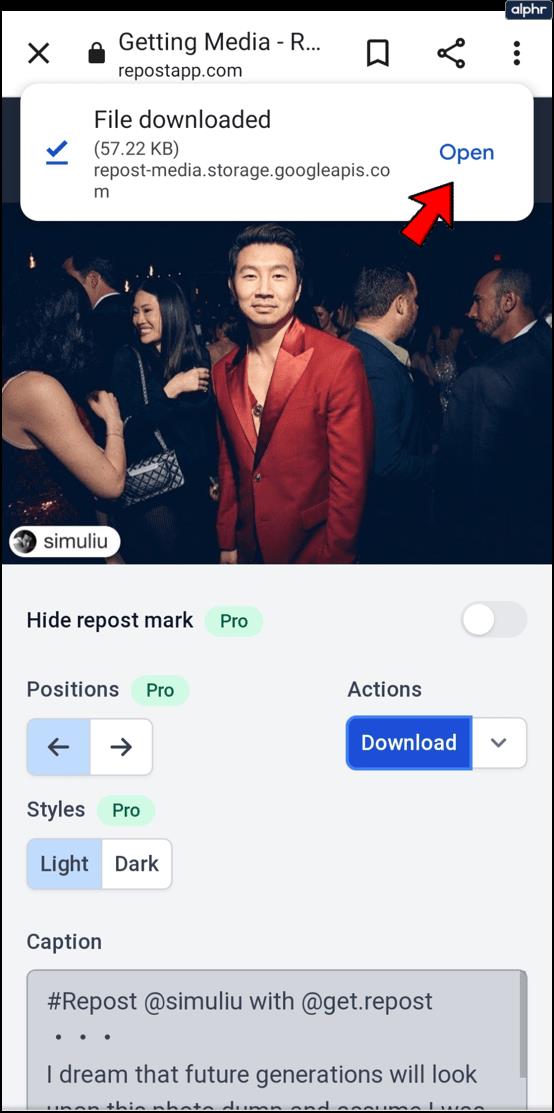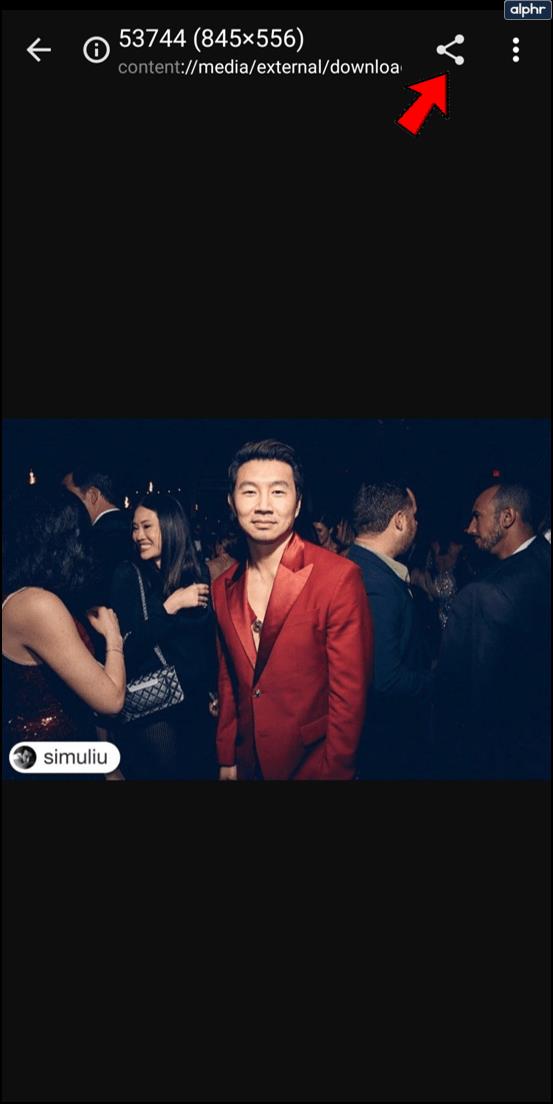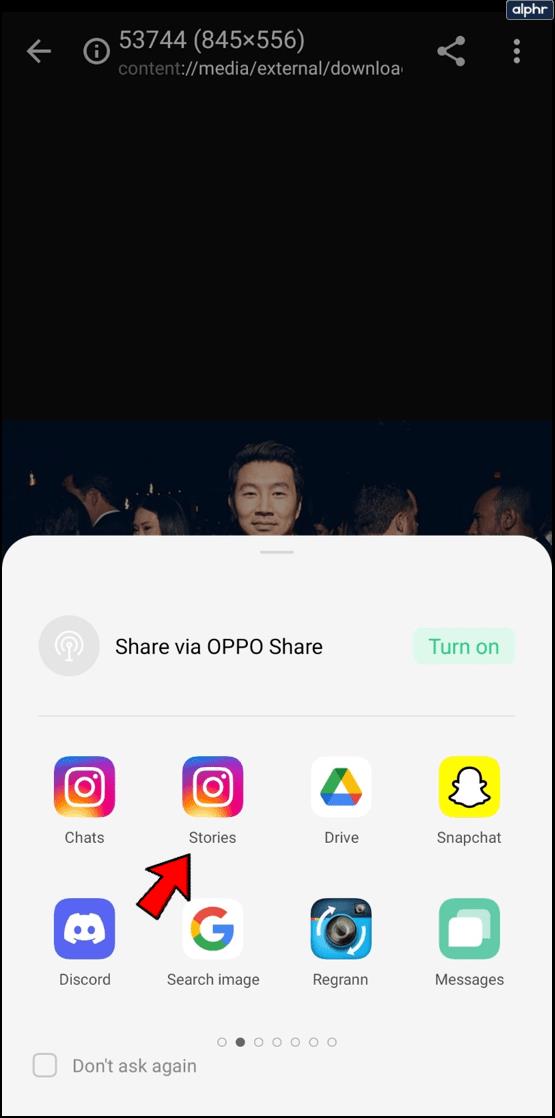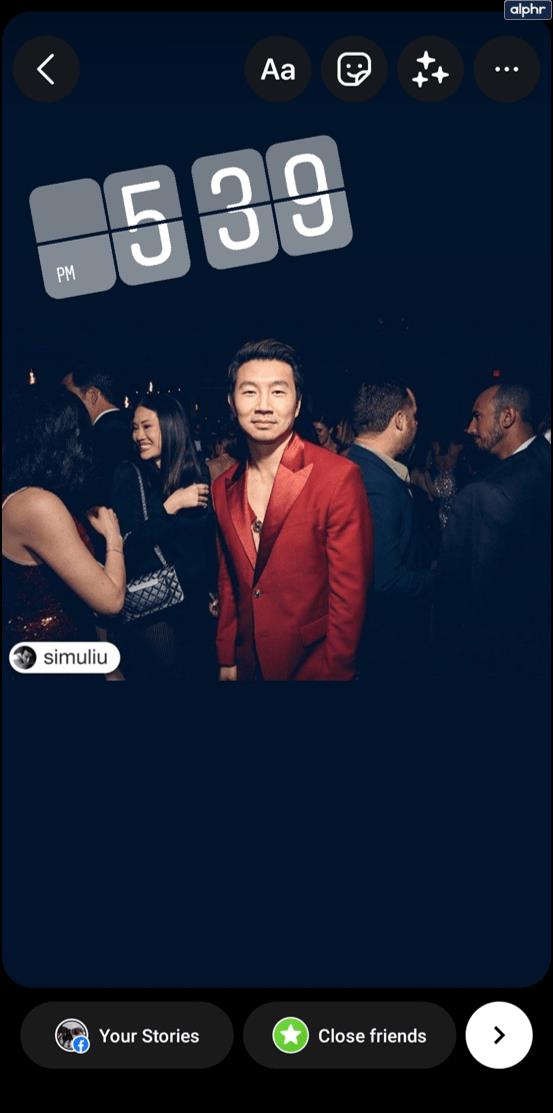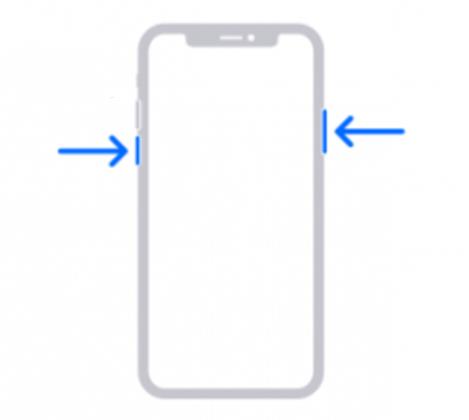اشتراک گذاری یا ارسال مجدد در اینستاگرام به سادگی سایر پلتفرم های رسانه های اجتماعی نیست. بسیاری از کاربران تعجب می کنند که چرا چنین است، و به نظر می رسد توسعه دهندگان عجله ای برای دادن پاسخ ندارند. امیدواریم این نکات به شما کمک کند که از این واقعیت عبور کنید که دکمه اشتراک گذاری اختصاصی در این پلت فرم رسانه اجتماعی وجود ندارد.
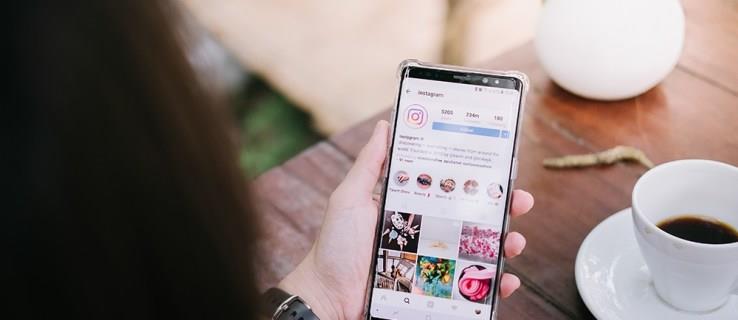
برخلاف دیگر پلتفرمهای رسانههای اجتماعی مانند فیسبوک و توییتر، اینستاگرام گزینه اشتراکگذاری یا ریتوییت را در اختیار شما قرار نمیدهد. درعوض، به شما امکان میدهد تا زمانی که چند شرط وجود دارد و اعتبار آن را دریافت میکنند، محتوای شخص دیگری را در استوری خود بازنشر دهید.
اگر به دلایلی قادر به ارسال مجدد چیزی در اینستاگرام نیستید، ما چند راه حل برای شما داریم.
نحوه ارسال مجدد در اینستاگرام
با فرض اینکه می خواهید پست شخص دیگری را به اشتراک بگذارید، واقعاً تنها یک راه برای انجام آن در اینستاگرام وجود دارد. شما باید پست آن کاربر را به عنوان بخشی از استوری اینستاگرام خود به اشتراک بگذارید.
- وارد اینستاگرام شوید
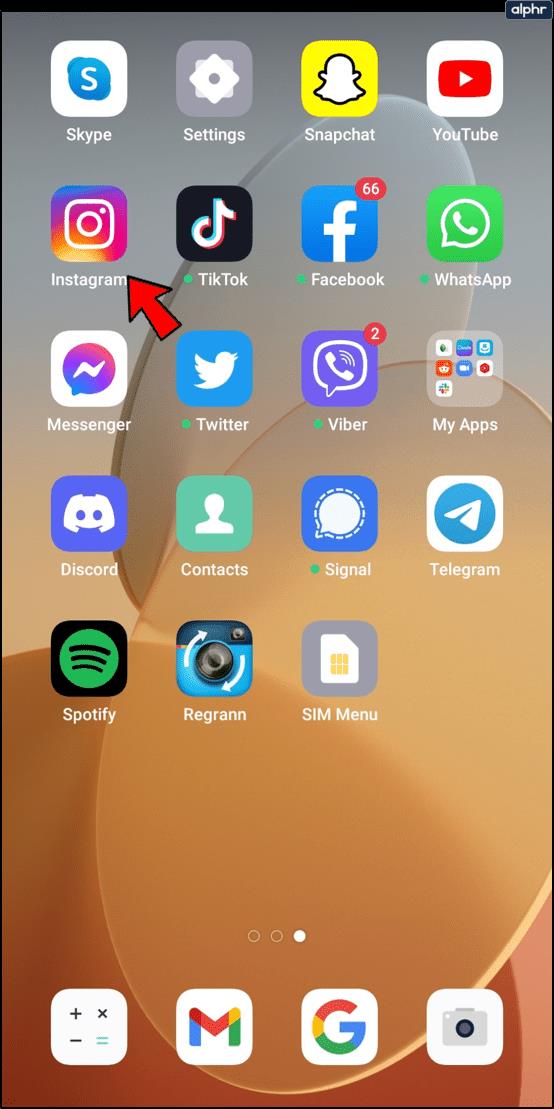
- پستی را پیدا کنید که میخواهید مجدداً ارسال کنید یا به اشتراک بگذارید

- روی نماد کاغذی هواپیما مانند ضربه بزنید

- "افزودن پست به استوری خود" را انتخاب کنید.
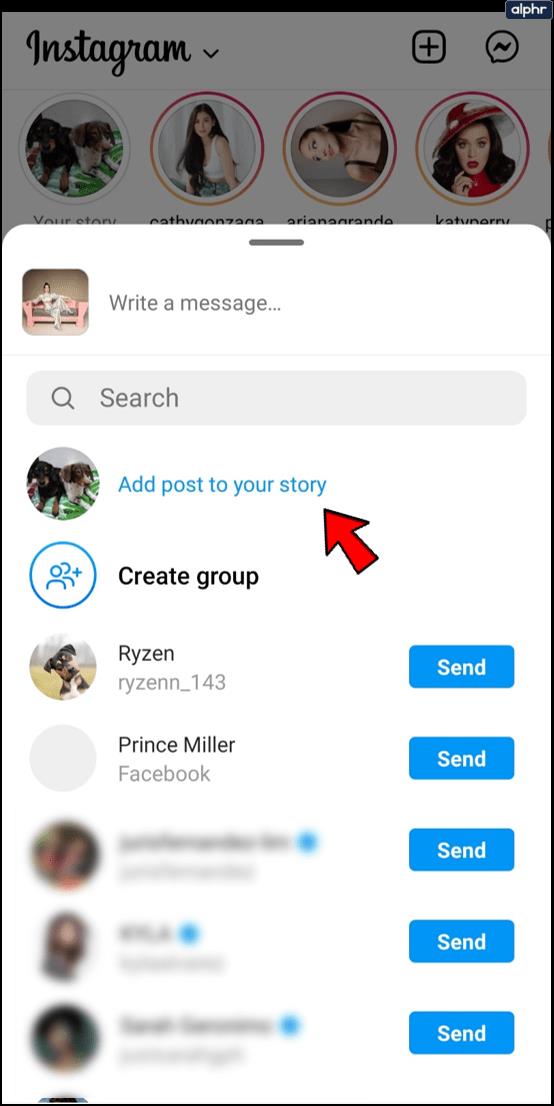
اگر گزینه “Add Post to Your Story” را نمی بینید، به این دلیل است که کاربر دیگر یک حساب خصوصی دارد. در عوض، فهرستی از افرادی که میتوانید پست را برایشان ارسال کنید و فهرستی از افرادی که نمیتوانید ارسال کنید، خواهید دید. مورد دوم به این دلیل اتفاق میافتد که آنها فالوورهای پذیرفتهشده سازنده محتوای اصلی نیستند.
نحوه ارسال مجدد با برنامه های شخص ثالث
تعداد کمی از برنامههای شخص ثالث وجود دارند که بازنشر آنها به یک علم است. برخی از آنها برنامههای اختصاصی اندروید هستند و برخی دیگر برای iOS هستند، بنابراین از هر پلتفرمی که استفاده میکنید، نادیده نخواهید ماند.
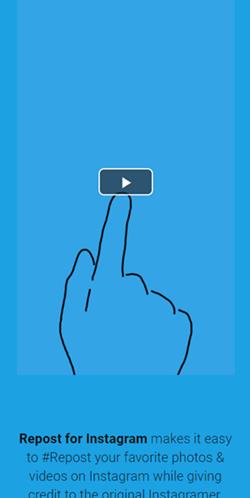
اکثر این برنامه ها از همان اصل کار می کنند. شما به سادگی پیوند پست مورد نظر خود را کپی کرده و سپس پیوند آن را در حساب خود ارسال کنید. در اینجا یک مثال است که با برنامه Repost که برای iOS و Android در دسترس است، کار می کند.
- صفحه اینستاگرام خود را بالا ببرید.
- پستی را پیدا کنید که می خواهید دوباره آن را ارسال کنید.
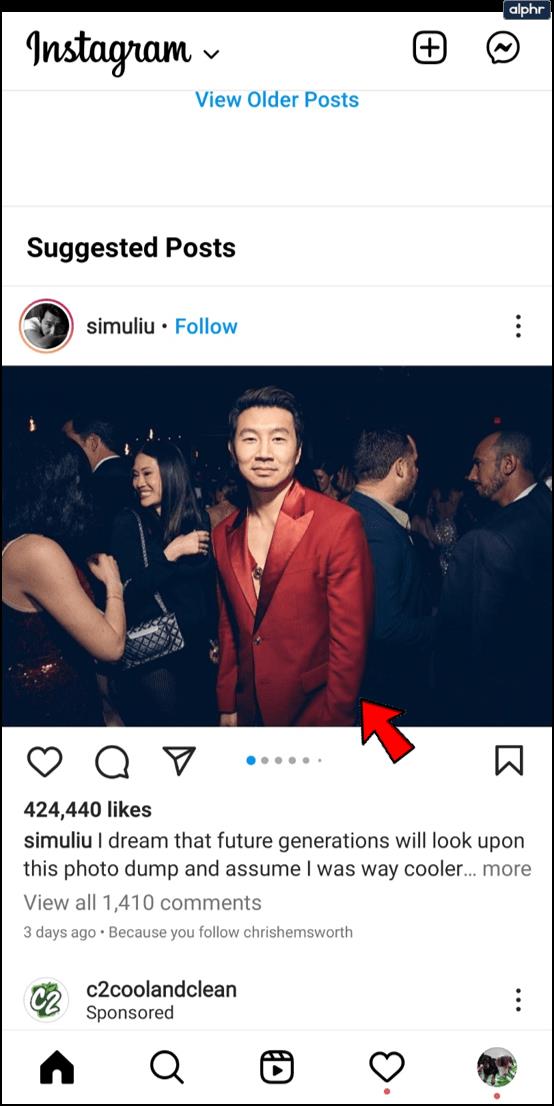
- روی دکمه سه نقطه ضربه بزنید.
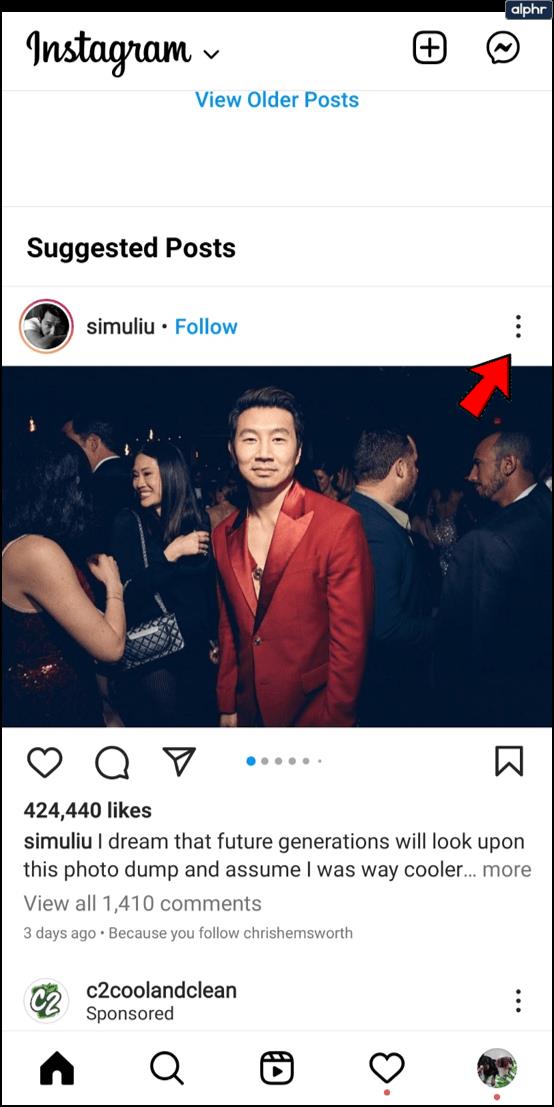
- برای کپی کردن پیوند پست روی "پیوند" ضربه بزنید.

- اپلیکیشن Repost را باز کنید و لینک اینستاگرام را پیست کنید.
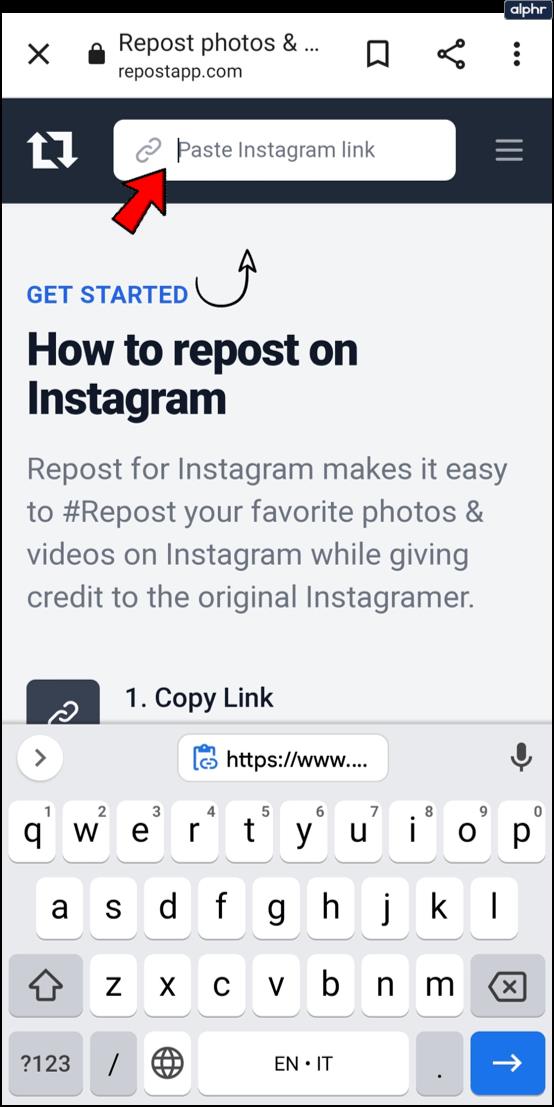
- منتظر بمانید تا پست شما ظاهر شود.
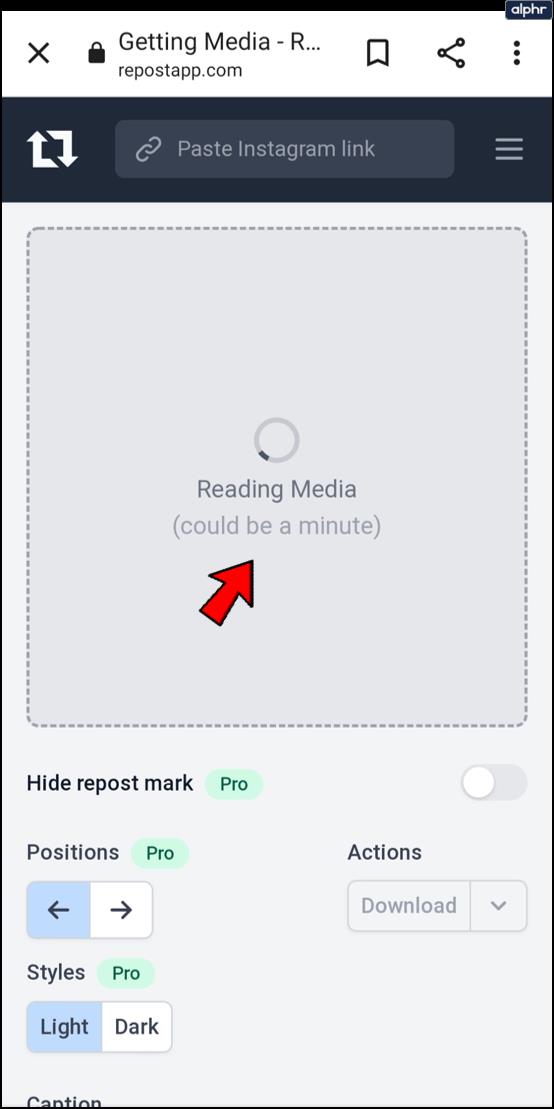
- روی دکمه دانلود ضربه بزنید.
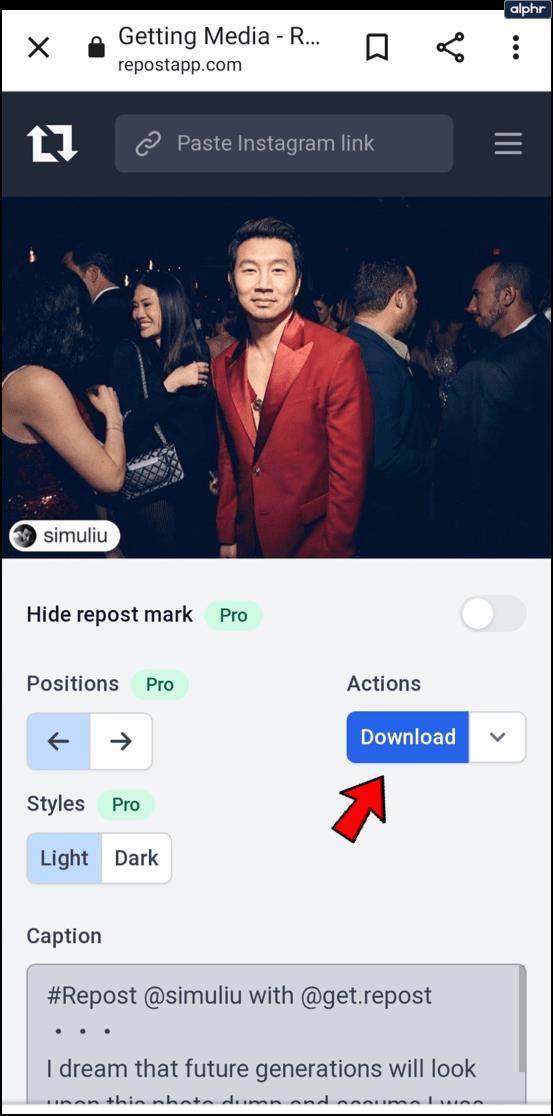
- در اعلان دانلود روی گزینه «Open» ضربه بزنید.
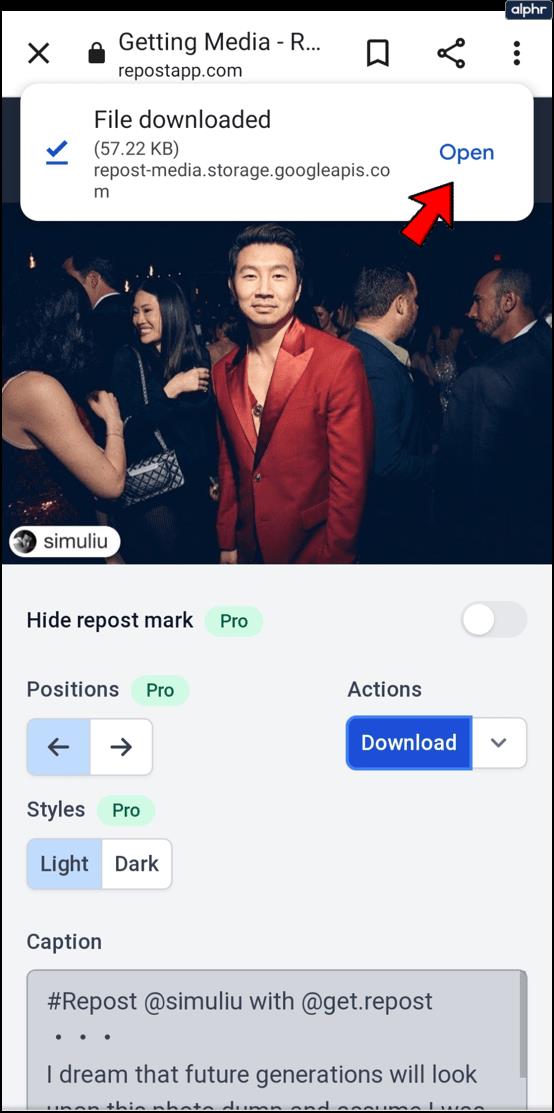
- در گوشه سمت راست بالای صفحه، روی نماد اشتراکگذاری ضربه بزنید.
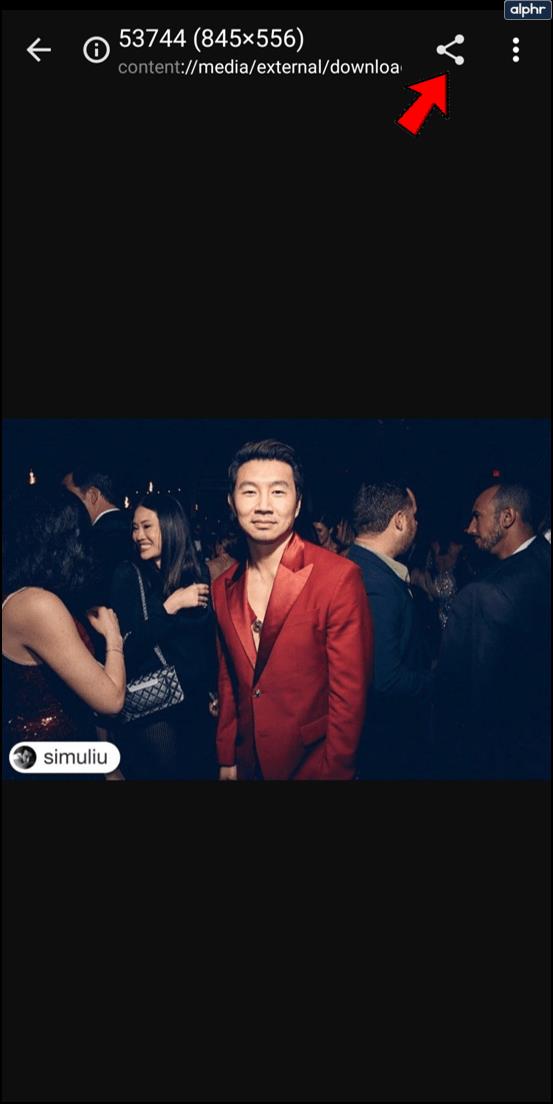
- اینستاگرام را از بین گزینه ها انتخاب کنید.
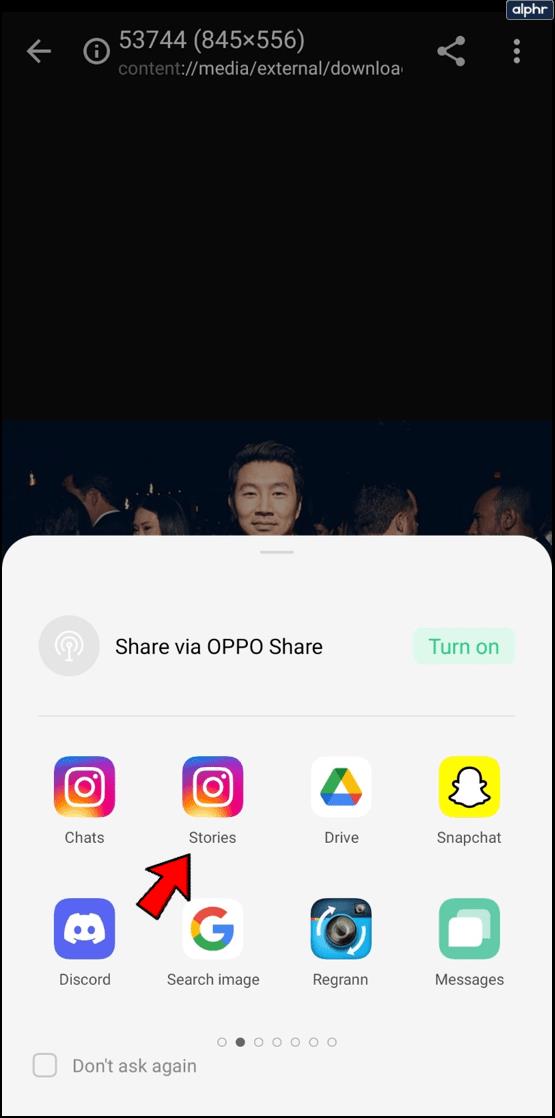
- اکنون میتوانید فیلترها را اضافه کنید، کپشن را ویرایش کنید و رسانهها را دوباره به اینستاگرام خود ارسال کنید.
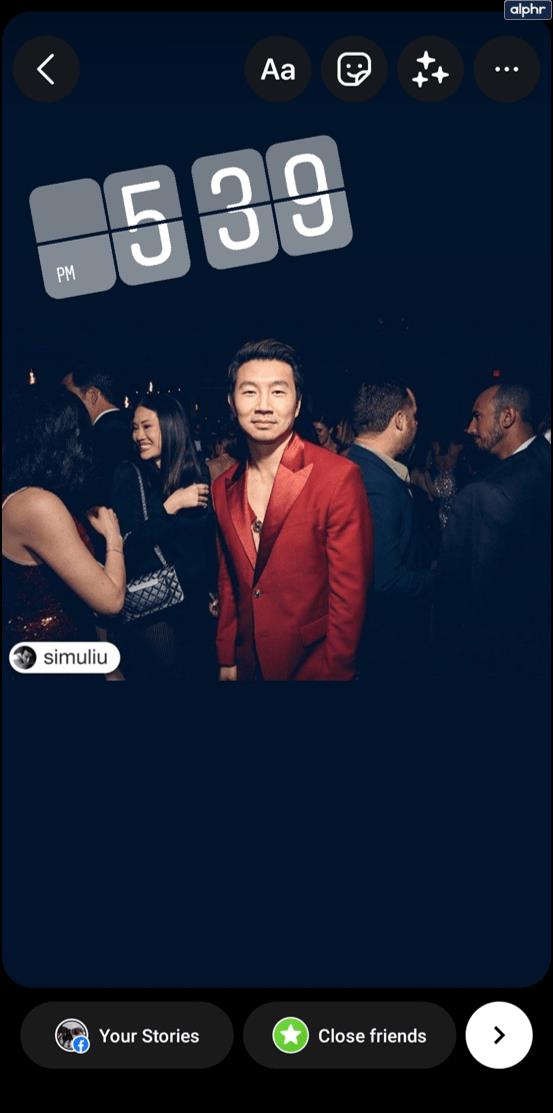
به خاطر داشته باشید که منبع اصلی پست همچنان اعتبار خواهد داشت.
URL های شکسته
اگر از مثال قبلی پیروی کرده اید و در دنیای دیجیتال تازه کار نیستید، ممکن است واضح باشد که چرا ارسال مجدد ممکن است همیشه کارساز نباشد.
هر زمان که برای ارسال مجدد چیزی به URL وابسته هستید، ممکن است با URL های شکسته یا مرده مواجه شوید. اگر آن پیوند خراب باشد، پست مجدد شما پست اصلی را نشان نمیدهد و به خالق آن اعتبار نمیدهد. این ممکن است به دلایل مختلف اتفاق بیفتد. اغلب اوقات، اشکال در کد برنامه وجود دارد.
ارسال مجدد در دسترس نیست
URL های شکسته تنها چیزهایی نیستند که می توانند از ارسال مجدد پست کاربر دیگر جلوگیری کنند. اگر از برنامه های شخص ثالث برای ویرایش و ارسال مجدد عکس ها، فیلم ها و داستان ها استفاده می کنید، باید بررسی کنید که آیا آخرین نسخه برنامه را دارید یا خیر.
به Play Store یا App Store بروید، برنامه ارسال مجدد خود را پیدا کنید و به دنبال بهروزرسانیهای جدید بگردید. برای اینستاگرام هم همین کار را انجام دهید.
برنامه ارسال مجدد انتخابی شما ممکن است بهروزرسانی دریافت کند که اگر سیستم عامل و نسخه اینستاگرام شما قدیمی باشد، مشکلاتی را ایجاد میکند. اگر اینطور است، به سادگی اینستاگرام را به روز کنید و سیستم عامل گوشی هوشمند خود را به روز کنید. یکی از راههای جلوگیری از این امر این است که همیشه بهروزرسانیهای خودکار را روی روشن بگذارید.
اما گاهی اوقات، به روز رسانی جدید در اینستاگرام باعث ناسازگاری با برنامه های شخص ثالث می شود. در این صورت، باید منتظر بمانید تا توسعه دهندگان برنامه های انتخابی خود را فرا گیرند یا سعی کنید از نسخه قدیمی اینستاگرام استفاده کنید.
ارسال مجدد هنوز کار نمی کند
اگر هنوز نمیتوانید پستهای دیگران را با برنامههای شخص ثالث یا با افزودن پستها به استوری خود به اشتراک بگذارید، تنها یک گزینه دارید: گرفتن اسکرین شات و ارسال آن.
برای کاربران آیفون:
- پستی را که می خواهید به اشتراک بگذارید بیاورید
- دکمه Sleep/Wake و دکمه افزایش صدا را فشار داده و نگه دارید.
- اسکرین شات را پست کنید

برای کاربران اندروید:
- به پست مورد نظر خود بروید
- دکمه های پاور و کاهش صدا را برای چند ثانیه فشار داده و نگه دارید
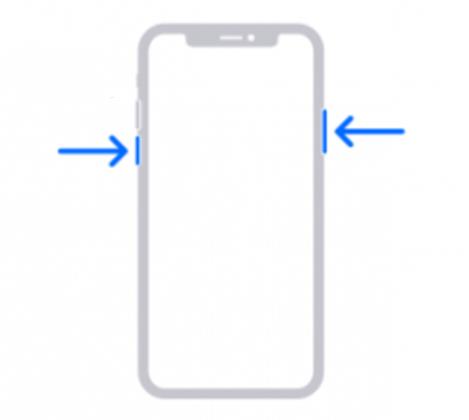
توجه داشته باشید که منویی نیز در برخی از تلفن های هوشمند ظاهر می شود که از شما می پرسد آیا می خواهید اسکرین شات بگیرید. در تلفن های هوشمند اندرویدی جدیدتر، اسکرین شات باید به طور خودکار گرفته شود، بدون اینکه تلفن از شما اجازه بگیرد.
اکنون، میتوانید پست را برش دهید و آن را مجدداً ارسال کنید یا کل اسکرین شات را پست کنید تا سازنده اصلی برای آن اعتبار کسب کند.
نکاتی که قبل از ارسال مجدد باید بدانید
اگرچه برخی از مردم بدشان نمی آید، اما بهتر است قبل از استفاده از پست کاربر دیگر، اجازه بخواهید. می توانید یک پیام خصوصی برای کاربر ارسال کنید یا فقط در پستی که می خواهید به اشتراک بگذارید پاسخ دهید و از او اجازه بگیرید.
البته این اجباری نیست. اینستاگرام قبل از اینکه به شما اجازه دهد عکس یا ویدیوی ارسال شده توسط کاربر دیگری را به اشتراک بگذارید، برگه مجوز نمی خواهد. اما پرسیدن مودبانه تر است، به خصوص قبل از استفاده از روش اسکرین شات. استفاده از برنامههای شخص ثالث یا ویژگی «پست به داستان» تضمین میکند که نویسنده اصلی اعتبار دریافت میکند، اما با اسکرین شاتها، این به شما بستگی دارد.
سوالات متداول
اگر به تمام سوالات شما در بالا پاسخ ندادیم، به خواندن ادامه دهید.
چرا گزینه ارسال مجدد پست اینستاگرام شخصی را نمی بینم؟
جدای از اشکالات و خطاهایی که در بالا مورد بحث قرار گرفتیم، چند محدودیت وجود دارد که گزینه ارسال مجدد را از بین می برد. به عنوان مثال، اگر حساب شخصی شخصی خصوصی باشد، نمیتوانید محتوای او را مجدداً ارسال کنید. البته اینستاگرام به کاربران این امکان را می دهد که گزینه ارسال مجدد را در محتوای خود غیرفعال کنند، بنابراین می توان آن را محدود کرد.
آیا می توانم دیگران را از اشتراک گذاری استوری من بازدارم؟
آره. اگر یک حساب کاربری عمومی در اینستاگرام دارید اما نمیخواهید دیگران محتوای شما را دوباره ارسال کنند، میتوانید به تنظیمات بروید و این گزینه را خاموش کنید. در اینجا چه باید کرد:
1. روی نماد نمایه خود در گوشه پایین سمت راست ضربه بزنید.
2. روی نماد سه خط ضربه بزنید.
3. روی تنظیمات ضربه بزنید.
4. روی Privacy ضربه بزنید.
5. روی Story ضربه بزنید.
6. به پایین به بخش اشتراکگذاری بروید و سوئیچ کنار Allow sharing to story را تغییر دهید .
وقتی سوئیچ خاکستری می شود، افراد دیگر دیگر نمی توانند استوری های شما را به اشتراک بگذارند.
چرا اینستاگرام باید اینقدر پیچیده باشد؟
صادقانه بگویم، ما نمی دانیم. و در حالی که امیدواریم نکات این مقاله به شما کمک کند، مایلیم از شما نیز بشنویم. نظر شما در مورد ارسال مجدد اینستاگرام و محدودیت های آن چیست؟ آیا نکات دیگری می دانید که ممکن است به خوانندگان ما کمک کند؟ نظرات خود را در بخش زیر با ما در میان بگذارید.